Windows 7が使いやすいと良く言われていますが、Windows 8以降から大幅に使いやすくなった機能があります。
それは、拡張子の表示が超簡単になったことです。「表示」タブをタップし、「ファイル名拡張子」にチェックをつけるだけ。
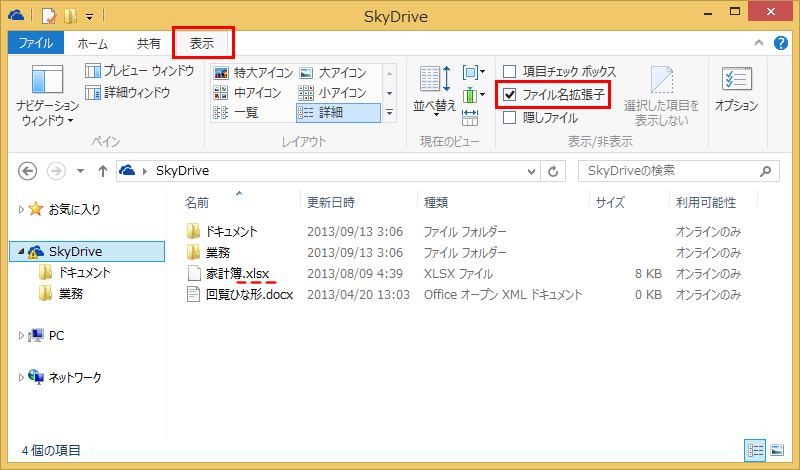
操作方法
エクスプローラを立ち上げます。
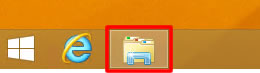
表示させたい「フォルダ」をクリックします。
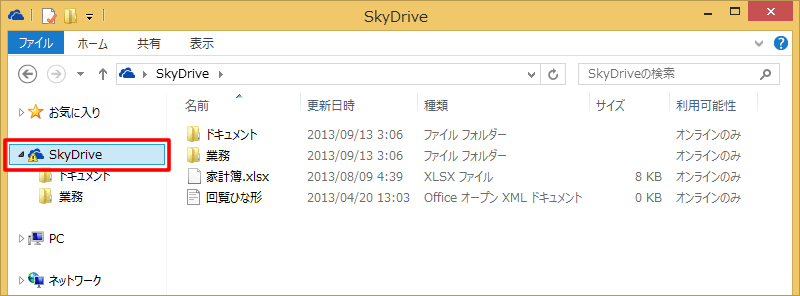
もし、リボンが表示されていない場合は、表示タブをクリックしたあと、さらにタブをダブルクリックか▽をクリック後、表示タブをクリックしてください。
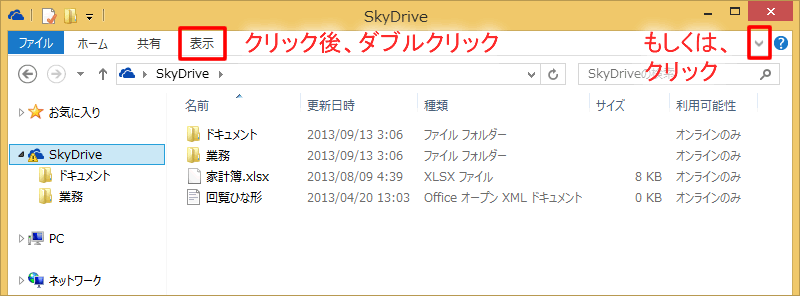
「表示」タブをタップし、「ファイル名拡張子」にチェックをつけるだけ。

従来のやり方(参考情報)
スタートボタンを右クリックし、「コントロールパネル」をクリックします。
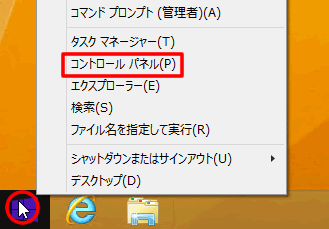
「デスクトップのカスタマイズ」をクリックします。
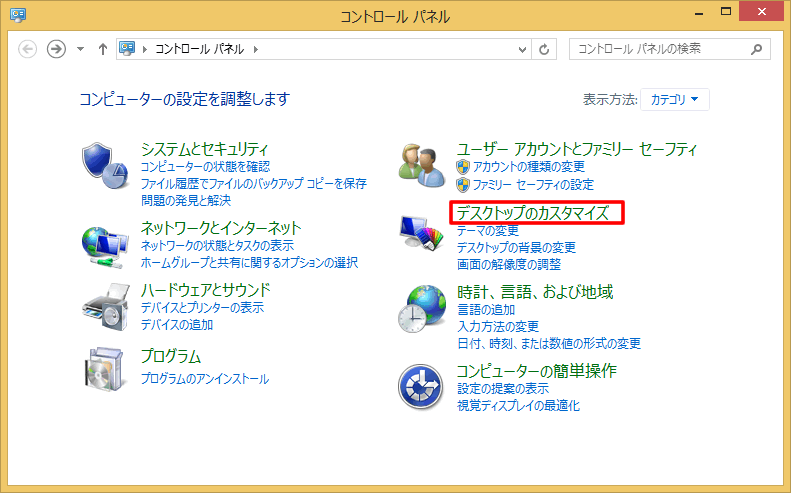
「フォルダーオプション」をクリックします。
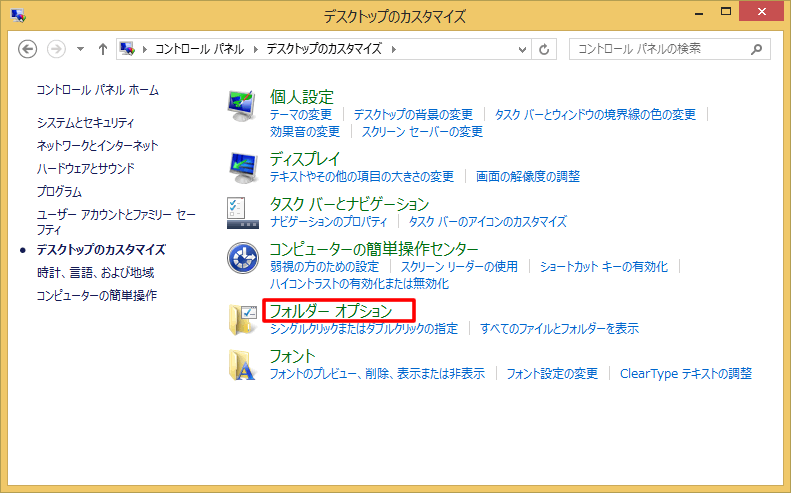
「表示」タブを選択し、スクロールバーを一番下にして、「登録されている拡張子は表示しない」をクリックします。
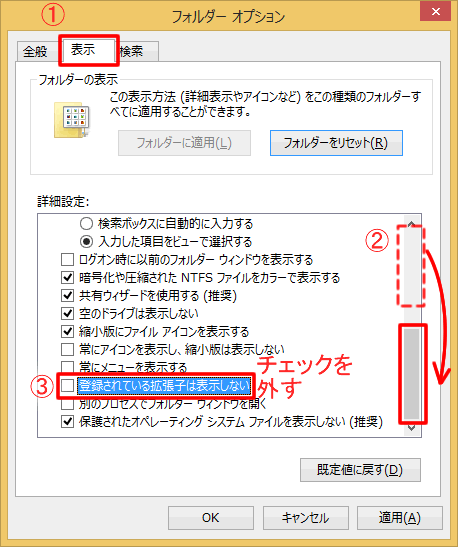
この操作でも拡張子が表示されます。
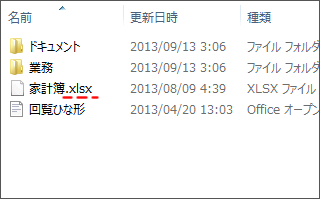
まとめ:大幅に楽になった「拡張子表示」
いままで10回以上クリックしていたことがこんなに簡単になりました。嬉しいですね!
関連URL
- 【Windows8.1基本操作】操作方法や画面の状態を記録する「ステップ記録ツール」
- 【新機能まとめ】Windows8.1 念願のスタートボタン復活!
- 富士通からWindows 8.1パソコンが発売に!
- 【操作方法】Windows8.1 起動時、スタート画面を省略し、デスクトップへ移動する方法
- Windows 8.1 従来のスタートメニューを復活させる
- Windows8.1 シャットダウン
- Windows 8をWindows 7以上に素早く操作する
- Windows 8 最近使ったファイルを表示する
- IE10の検索エンジンをGoogleに変更する方法

マイクロソフト認定トレーナー。専業ブロガーになり1年経過(別名:ひきごもり)。ブロガーなのに誤字脱字王。滑舌が悪いのにYouTuber。『自己紹介』
